變更色彩模式
本機器提供「自動色彩選擇」模式,用於識別原稿是彩色還是黑白,然後在「全彩」和「黑白」模式之間自動切換。必要時,也可以在「全彩」、「黑白」、「單彩」和「雙彩」模式之間手動切換。
|
須知
|
|
若掃描不同尺寸的原稿時未設定「不同尺寸原稿」模式或選擇非標準紙張尺寸作為紙張尺寸,則本機器可能無法偵測到原稿是彩色還是黑白。
|
自動(彩色/黑白)
若選擇「自動(彩色/黑白)」模式,本機器將自動識別原稿為彩色還是黑白。彩色原稿以「全彩」模式影印,黑白原稿以「黑白」模式影印。
全彩
無論原稿為彩色還是黑白,「全彩」模式始終以彩色影印。
黑白
無論原稿為彩色還是黑白,「黑白」模式始終以黑白影印。
單彩
利用「單彩」模式,可以進行一種色彩的影印。
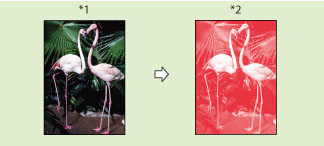
*1 原稿
*2 影本
雙彩
利用「雙彩」模式,可以進行雙彩色列印,由指定色彩和黑色組成。
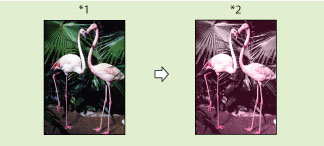
*1 原稿
*2 影本
|
須知
|
|
設定「自動(彩色/黑白)」模式後,黑白影本與彩色影本的輸出速度相同。
設定了「自動(彩色/黑白)」模式,並且原稿包含彩色部分時,本機器以「全彩」模式掃描。但是,在下列情況下,本機器可能會以「黑白」模式掃描彩色原稿。為避免這種情況,請將色彩模式設定為「全彩」。
若原稿含少量彩色部分。
若將原稿放入送稿機時只有如下圖陰影部分所示的原稿區域存在彩色部分。
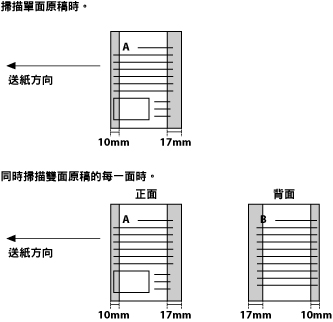 若原稿彩色部分接近黑白。
若原稿色彩濃淡度較淺。
在「單彩」模式和「雙彩」模式中,可以選擇「紅色」、「綠色」、「藍色」、「黃色」、「洋紅色」或「青色」作為色彩。
|
|
注意
|
|
若[選擇影印色彩設定]中的[使用自動(彩色/黑白)]設定為「關閉」,則不會顯示[自動(彩色/黑白)]。(See "限制使用自動色彩選擇.")
若[選擇影印色彩設定]中的[使用全彩]設定為「關閉」,則不會顯示[全彩]。(See "限制使用全彩.")
若以「全彩」模式、「單彩」模式和「雙彩」模式影印黑白文件,將視作彩色影印。
|
1.
按  →[影印]。
→[影印]。
 →[影印]。
→[影印]。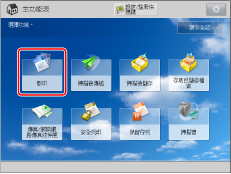
2.
按[選擇色彩]。
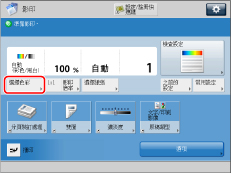
3.
按[自動(彩色/黑白)]、[全彩]、[黑白]、[單彩]或[雙彩]。

若選擇[自動(彩色/黑白)]、[全彩]或[黑白]:
按[確定]。
若選擇[單彩]:
選擇所需色彩([紅色]、[綠色]、[藍色]、[黃色]、[洋紅色]或[青色])→按[確定]。
若選擇[雙彩]:
選擇要與黑色組合的色彩([紅色]、[綠色]、[藍色]、[黃色]、[洋紅色]或[青色])→按[確定]。
|
注意
|
|
若在黑白列印之後進行彩色列印,可能會出現一條訊息,指示本機器正在準備彩色列印。請稍候,直到該訊息消失。訊息消失後開始彩色列印。
若在「單鍵色彩」模式下選擇[深褐色調],色彩模式自動設定為「單彩」。
所有「影印」功能的預設設定為「自動(彩色/黑白)」。
若要使用所需色彩模式作為預設設定,可以在[變更預設設定]中註冊所需色彩模式。(See "變更/初始化影印功能的預設設定.")
若色彩模式設定為「自動(彩色/黑白)」時設定「海報」模式,色彩模式自動設定為「全彩」。
|